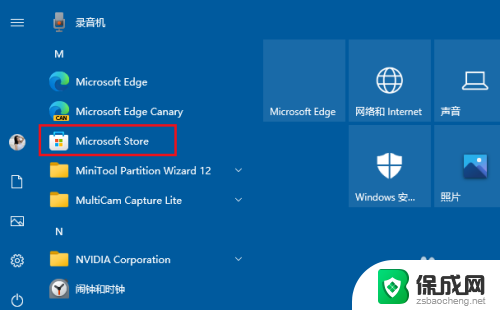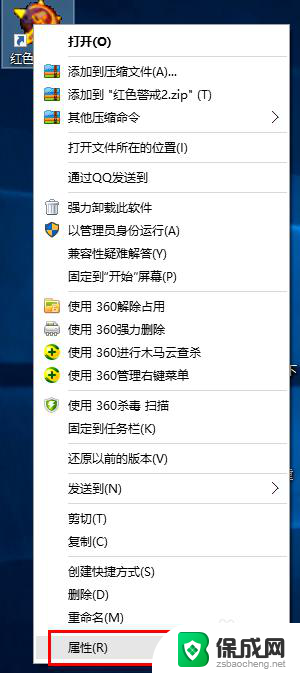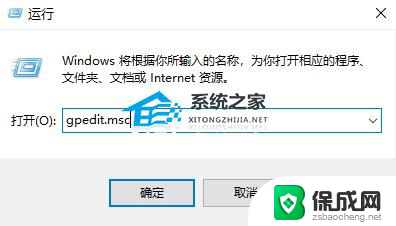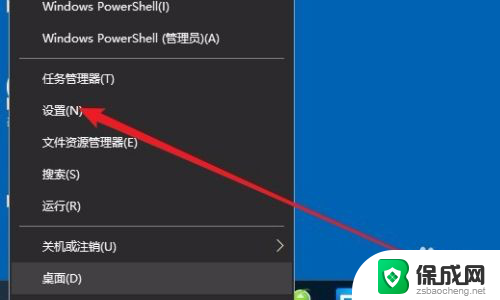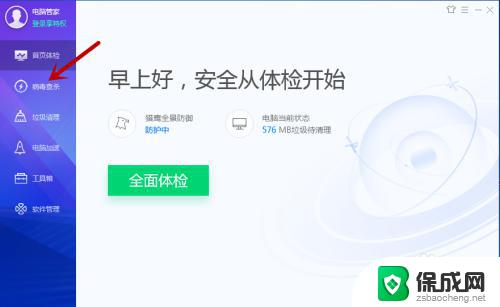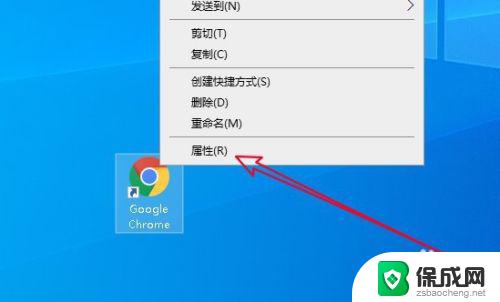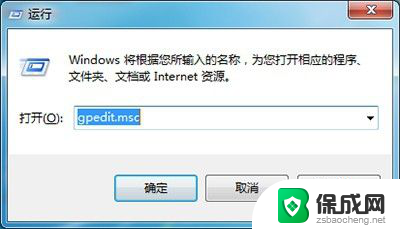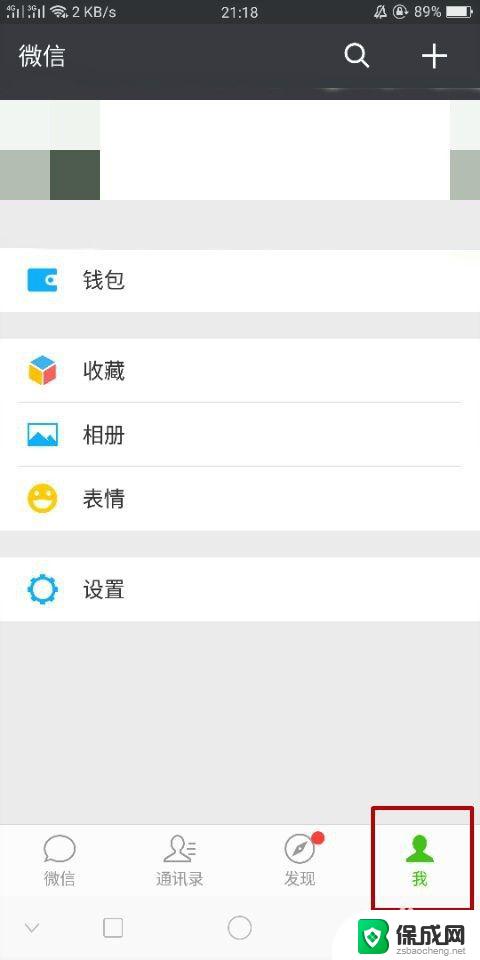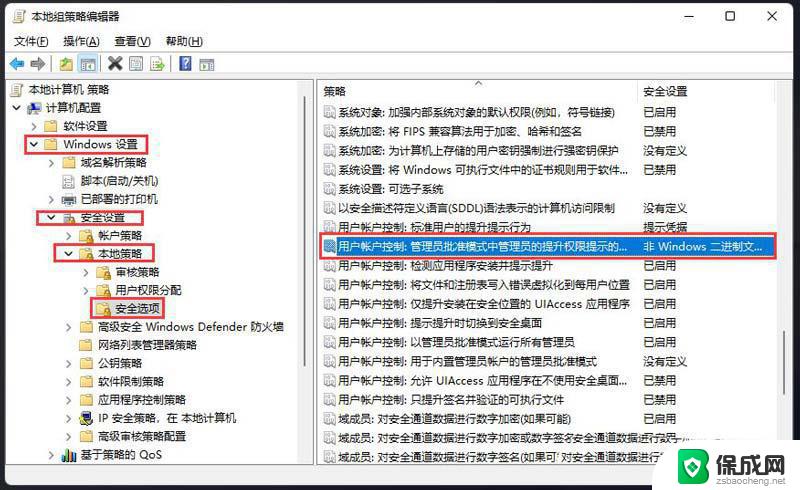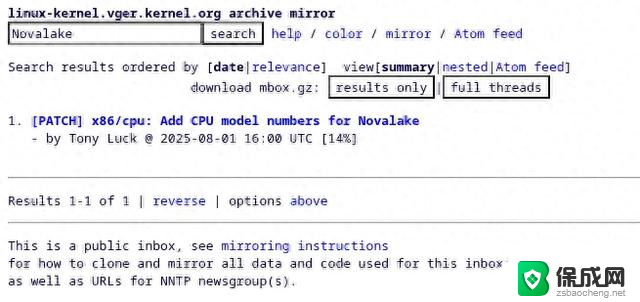微软商店打不开怎么办win11 Win11 Microsoft Store无法打开怎么办
更新时间:2024-08-09 08:31:20作者:zsbaocheng
最近有不少用户反映在使用Win11系统时遇到了微软商店无法打开的问题,这给他们的正常使用带来了诸多困扰,微软商店作为Win11系统中的重要应用之一,对于用户来说具有非常重要的作用。那么当遇到微软商店无法打开的情况时,我们应该如何解决呢?接下来就让我们一起来探讨一下解决方法。
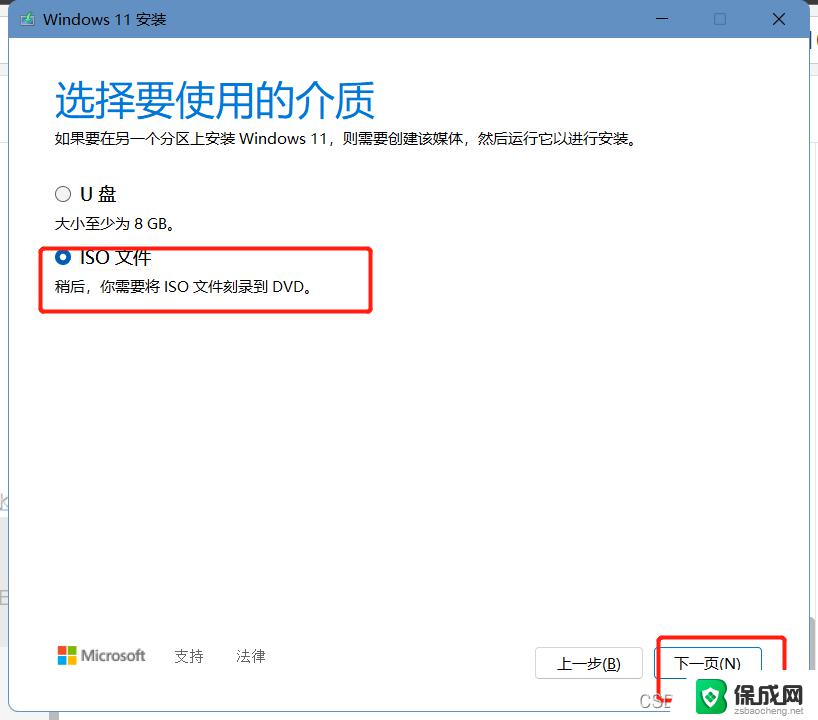
微软应用商店无法打开的解决方法
方法一
1. 首先点击开始菜单在搜索框输入cmd,选择以管理员身份运行。
2. 在命令提示符窗口中输入【Wsreset】,并按下回车。
3. 这样重置微软应用商店以后应该就可以打开了。
方法二
1. 还是一样在开始菜单里面,输入【疑难解答设置】,并打开。
2. 然后点击【其他疑难解答】。
3. 点击windows应用商店应用右边的运行,让系统自己找原因并修复。
以上是关于如何解决无法打开Win11的Microsoft Store的全部内容,如果您遇到这种情况,请按照以上小编的方法进行解决,希望能够帮助到大家。